A Windows 10 Logitech webkamerás illesztőprogramjai ingyenesen letölthetők a weboldalukról:
1) Menj a Logitech letöltési oldal .
2) Írja be a webkamera modell nevét a keresőmezőbe, majd kattintson a gombra Több gombra a további tartalomért. (Példaként vegyük a C270-et.)

3) Az illesztőprogramok letölthetők a Letöltések szakaszból. Kattints a Letöltések fülre kattintva megjelenik az illesztőprogramok és az összes rendelkezésre álló szoftver, amelyek közül választhat a letöltéshez.
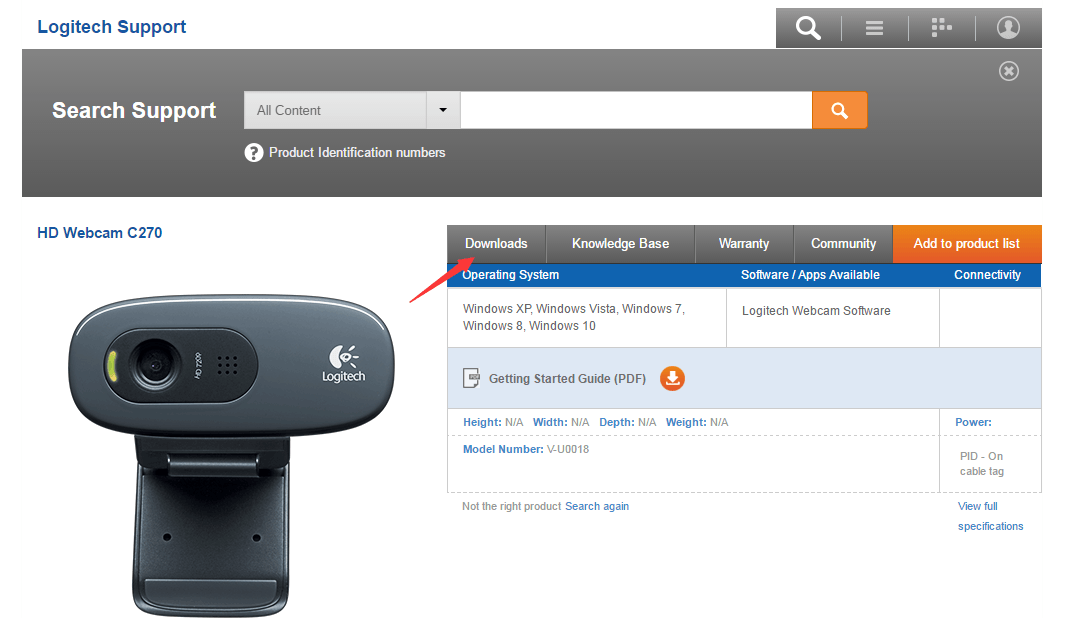
4) Keresse meg az illesztőprogramot a listából a letöltéshez, és válassza ki a rendszert a Windows 10 rendszerre.
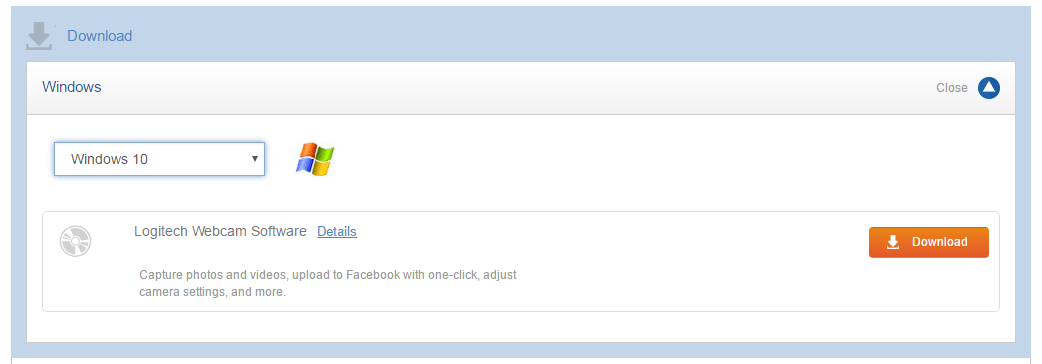
Ha megpróbálta manuálisan letölteni a Logitech webkamera-illesztőprogramokat, akkor tudhatja, hogy a nem egyértelmű nevek miatt nem könnyű meghatározni, hogy melyik szoftver illesztőprogram. Ezenkívül le kell töltenie a Windows illesztőprogramjának megfelelő illesztőprogramját.
PROFI TIPP :
Ha problémája van az illesztőprogramok manuális letöltésével a Logitech webkamerához, javasoljuk a használatát Driver Easy . Ez egy olyan eszköz, amely észleli, letölti és (ha Pro-ra megy) telepíti a számítógépének szükséges illesztőprogram-frissítéseket.
Az illesztőprogramok Driver Easy programmal történő frissítéséhez kattintson a gombra Szkenneld most
gombra, majd amikor felsorolja a frissítendő illesztőprogramokat, kattintson a gombra
Frissítés . A megfelelő illesztőprogramok letöltésre kerülnek, és telepítheti őket - akár manuálisan a Windows rendszeren keresztül, akár automatikusan Pro verzió .
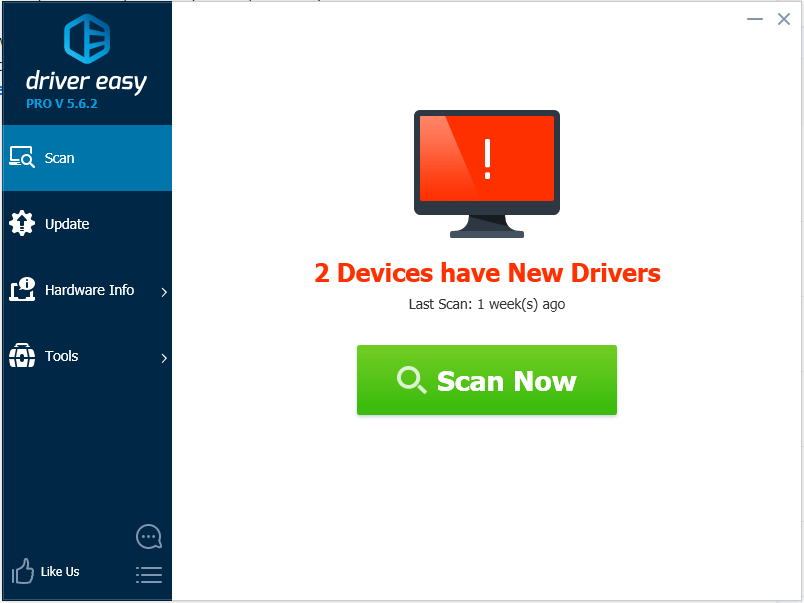
Remélhetőleg könnyedén letöltheti és frissítheti a Windows 10 Logitech webkamera illesztőprogramjait a fenti utasítások betartásával. Ha bármilyen kérdése van, nyugodtan hagyja meg észrevételeit. Szívesen hallanánk bármilyen javaslatot és ötletet.


![[MEGOLDVA] A Chivalry 2 összeomlik PC-n](https://letmeknow.ch/img/other/54/chivalry-2-sturzt-ab-auf-dem-pc.jpg)



